Podczas pierwszego logowania do skrzynki Exchange przez OWA użytkownikowi wyświetla się strona, na której można ustawić język i strefę czasową
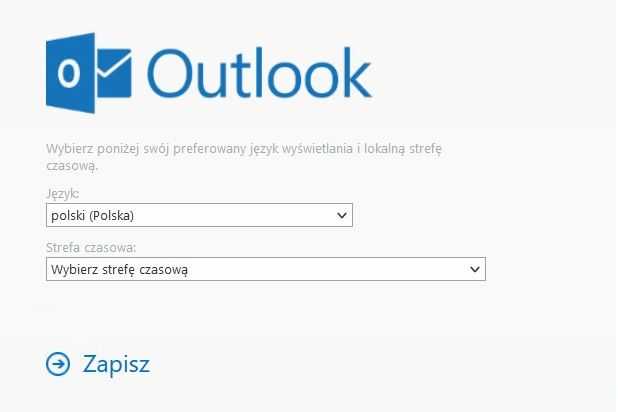
Po zaakceptowaniu zostaniemy przeniesieni do naszej skrzynki. W przypadku gdybyśmy chcieli zmienić później te ustawienia przechodzimy do ustawień (koło zębate po prawej na górze) i następnie z menu wybieramy opcje -> ogólne -> Region i strefa czasowa.
Administrator serwera Exchange może ustawić powyższe parametry z poziomu konsoli powershell.
Aby sprawdzić jakie ustawienia regionalne ma dana skrzynka wydajemy polecenie:
Get-MailboxRegionalConfiguration nazwa_skrzynki
W przypadku gdy skrzynka nie ma skonfigurowanych opcji regionalnych w wyniku otrzymamy:
Identity Language DateFormat TimeFormat TimeZone
----- -------- --------- --------- --------
nazwa
W przypadku gdy skrzynka ma skonfigurowane opcje regionalne w wyniku otrzymamy odpowiedź podobną do poniższej
Identity Language DateFormat TimeFormat TimeZone-------- -------- ---------- ---------- --------
nazwa pl-PL dd.MM.yyyy HH:mm Central European Standard Time
Dla skrzynki która nie ma skonfigurowanych ustawień regionalnych możemy je skonfigurować za pomocą powershell-a wydając polecenie
set-MailboxRegionalConfiguration nazwa_skrzynki -LocalizeDefaultFolderName:$true -Language "pl-PL" -TimeZone "Central European Standard Time" -DateFormat dd.MM.yyyy -TimeFormat HH:mm
Powyższe polecenie konfiguruje skrzynkę dla polskich ustawień regionalnych.
Aby wyświetlić wszystkie skrzynki które nie mają skonfigurowanych ustawień regionalnych wydajemy polecenie
get-mailbox -ResultSize Unlimited | Where-Object{$_.Languages -eq $null -or $_.Languages.LCID -le 0}
Aby dla wszystkich tych skrzynek skonfigurować polskie ustawienia regionalne wydajemy polecenie
get-mailbox -ResultSize Unlimited | Where-Object{$_.Languages -eq $null -or $_.Languages.LCID -le 0} | set-MailboxRegionalConfiguration -LocalizeDefaultFolderName:$true -Language "pl-PL" -TimeZone "Central European Standard Time" -DateFormat dd.MM.yyyy -TimeFormat HH:mm